Photoshop2020视频讲解使用干画笔滤镜制作风景画
提问人:荣凡88发布时间:2020-12-24
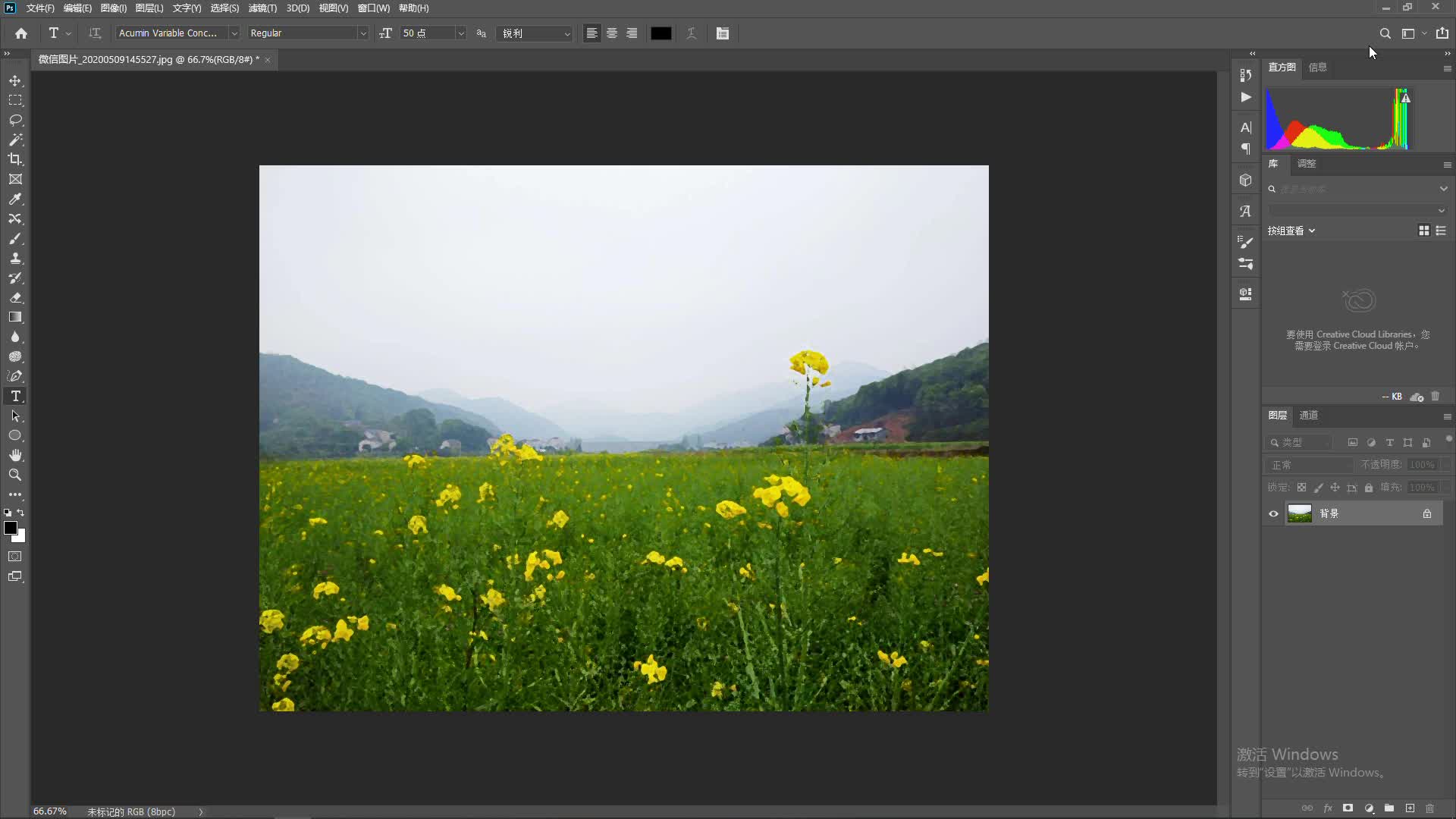
选择图层,执行“滤镜—滤镜库”命令,在弹出的“滤镜库”窗口中单击“艺术效果”,选择“干画笔”滤镜,然后在右侧设置“画笔大小”为3,“画笔细节”为10,“纹理”为1;
调色执行“图层—新建调整图展—色相饱和度”命令,在“属性”面板中设置“饱和度”为40,设置通道为“黄色”,调整色相数值为25;
执行“图层—新建调整图层曲线”命令,在“属性”面板中的曲线上单击添加控制点然后向上拖动,接着单击按钮。
继续查找其他问题的答案?
相关视频回答
-
2020-12-242次播放
-
2020-12-240次播放
-
2020-12-241次播放
-
2020-12-230次播放
-
2020-12-231次播放
-
2020-12-230次播放
-
2020-12-230次播放
-
2020-12-230次播放
-
2020-12-2311次播放
-
2020-12-231次播放
回复(0)
 平面设计师—荣凡
平面设计师—荣凡
 湘公网安备:43011102000856号
湘公网安备:43011102000856号 

点击加载更多评论>>